Yüzleri tanımlamak ve alt mesh'ler oluşturmak için:
-
Yüz Tanımlama PropertyManager'ı açıldığında tüm mesh önceden seçilmiştir ve farklı renklerle gösterilen alt mesh'lere ayrılmıştır. Alt mesh'ler henüz oluşturulmamıştır.
Bu örnekte, gösterilen yüzün tek bir silindirik yüzey olarak çıkmasını istiyorsunuz ve bu nedenle de birden fazla alt mesh yerine tek bir alt mesh gösterilmesini istiyorsunuz.
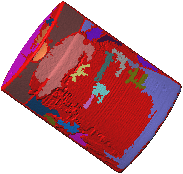
-
Tasarım amacınıza mümkün olduğunca ulaşmak için Otomatik Boyama altında Duyarlılık kaydırma çubuğunu hareket ettirin.
Otomatik Boyama'yı (Otomatik Boyama) atlamak ve doğrudan Manuel Boyama'ya geçmek için Otomatik Boyama altında İptal'e tıklayın, sonra Manuel Boyama altında Boyama araçları'nı kullanın.
Bu örnekte hassasiyeti artırmak için kaydırma çubuğunu sağa hareket ettiriyorsunuz ve bu da yüz için tek bir alt mesh ile sonuçlanıyor. Üst kesitin de artık tek bir alt mesh olduğuna dikkat edin.
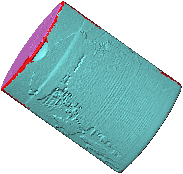
- Tüm modelin tasarım amacına uygunluğunu inceleyin.
Bu örnekte mesh'in diğer tarafını görüntülediğinizde, bu tarafta mavi renkli alt mesh'le birleşen bir alt mesh dahil olmak üzere çeşitli alt mesh'ler vardır. Her bir taraf bir tane olmak üzere iki ayrı alt mesh istiyorsunuz. Video: Modeli Teftiş Etme
- İstenen tasarım amacına ulaşmak için Hassasiyet'i ayarlamayı deneyin.
Tasarım amacınıza uydurmak için alanları ayıramıyorsanız, manuel boyama yapmanız gerekir. Bu örnekte manuel boyama yapmaya ihtiyacınız var.
- Alt mesh'leri oluşturmak için Uygula'ya tıklayın.
- Manuel Boyama (Manuel Boyama) altında, amacınıza bağlı olarak bir renk ve bir boyama aracı seçin.
- Bu örnekte mavi alt mesh'leri ayırmak üzere kenarları kırmızıya boyamak için önce Boya fırçası'nı
 kullanmanız gerekiyor. Video: Kenarları Kırmızıya Boyama
kullanmanız gerekiyor. Video: Kenarları Kırmızıya Boyama
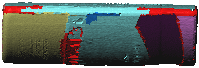 |
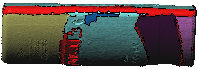 |
| Boya fırçası 'nı kullanmadan önceki kenar |
Boya fırçası 'nı kullandıktan sonraki kenar |
- Diğer yüzde kullanılan mavi hariç olmak üzere alt mesh'leri tek bir renge boyamak için Boya kutusu'nu
 kullanın. Video: Alt Mesh'leri Tek Renk Olarak Boyama
kullanın. Video: Alt Mesh'leri Tek Renk Olarak Boyama
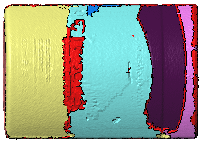 |
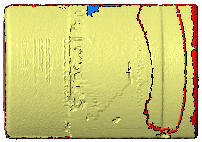 |
| Boya kutusu'nu kullanmadan önceki yan |
Boya kutusu'nu kullandıktan sonraki yan |
- Tasarım amacına ulaşmak için kalan tüm alt mesh'leri temizleyin. Bu örnekte tekrar Boya fırçası'nı kullanırsınız.
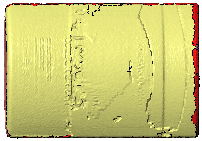
 öğesine tıklayın.
öğesine tıklayın.